电脑开机后不显示桌面图标怎么解决? 修改注册表解决开机后不显示桌面图标的方法有哪些?
时间:2017-07-04 来源:互联网 浏览量:
今天给大家带来电脑开机后不显示桌面图标怎么解决?,修改注册表解决开机后不显示桌面图标的方法有哪些?,让您轻松解决问题。
有网友反映电脑开机后不显示桌面图标,一般情况下我们会进入任务管理器结束explorer.exe资源管理器进程,再重新启动来解决这个问题,但是如果依然无法拒绝该问题怎么办?本文将提供通过修改注册表解决开机后不显示桌面图标的3种方法供大家了解,希望对大家有所帮助解决方法一:
1、按Win+R打开运行,输入regedit并回车;
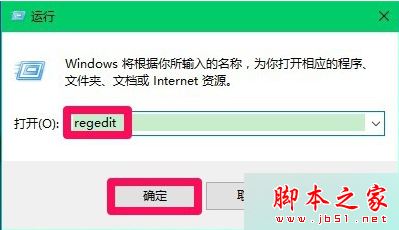
2、在注册表展开:HKEY_CURRENT_USERSoftwareMicrosoftWindowsCurrentVersionPolicesExlorer;
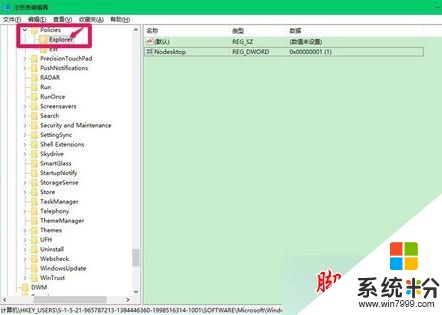
3、在右侧双击打开Nodesktop,将数值数据从“1”改为“0”,再点击确定。
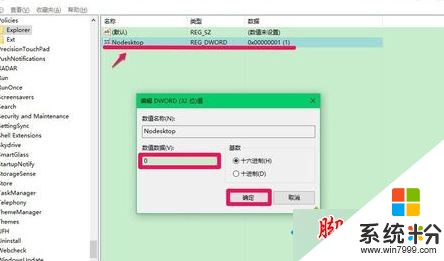
解决方法二:
1、也可以直接将下面内容粘贴到记事本,保存为reg文件;
Windows Registry Editor Version 5.00
[HKEY_CURRENT_USERSOFTWAREMicrosoftWindowsCurrentVersionPoliciesExplorer]
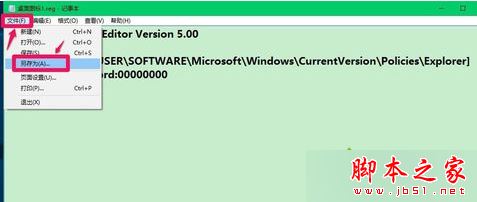
2、双击运行该reg文件。

解决方法三:
1、如果还是没有解决,则打开注册表:HKEY_LOCAL_MACHINESOFTWAREMicrosoftWindows NTCurrentVersionWinlogon;
2、在右侧找到Shell,查看Shell的值是否为:explorer.exe,如果不是则双击打开将数值数据修改为explorer.exe。
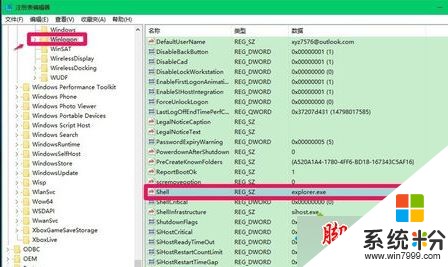
相关阅读:
电脑桌面上的图标删不掉怎么办?电脑桌面上的图标删不掉的解决方法
以上就是对修改注册表解决开机后不显示桌面图标的3种方法全部内容的介绍,如果电脑开机后发现桌面图标不见了,可以通过上述方法修改注册表来解决这个问题。
以上就是电脑开机后不显示桌面图标怎么解决?,修改注册表解决开机后不显示桌面图标的方法有哪些?教程,希望本文中能帮您解决问题。
相关教程
- ·电脑开机后不显示桌面怎么解决 电脑开机后无法显示桌面的方法有哪些
- ·电脑开机后桌面没反应怎么解决 电脑开机后桌面不显示的方法有哪些
- ·电脑开机后桌面图标显示很慢怎么解决 电脑开机后桌面图标显示很慢如何解决
- ·电脑开机后不显示桌面是什么原因 电脑开机后无显示桌面怎么解决 电脑开机后不显示桌面是什么原因 电脑开机后无显示桌面怎么处理
- ·电脑开机后桌面什么都不显示怎么解决 电脑开机没有桌面显示怎么处理
- ·电脑开机后进不了桌面怎么解决 电脑开机后不显示桌面的方法
- ·戴尔笔记本怎么设置启动项 Dell电脑如何在Bios中设置启动项
- ·xls日期格式修改 Excel表格中日期格式修改教程
- ·苹果13电源键怎么设置关机 苹果13电源键关机步骤
- ·word表格内自动换行 Word文档表格单元格自动换行设置方法
电脑软件热门教程
- 1 手机QQ6.1口令红包怎么领取 手机QQ6.1口令红包的领取方法
- 2 电脑开机密码忘了如何取消 电脑开机密码忘了取消的方法有哪些
- 3 拨号上网时电脑假死的解决方法
- 4Windows设置默认输入法的方法 如何设置Windows默认输入法
- 5手机微博相片怎么添加滤镜贴纸? 手机微博相片如何添加滤镜贴纸?
- 6苹果新OS X Yosemite系统打不开软件怎么解决 苹果新OS X Yosemite系统打不开软件怎么处理
- 7TFT屏幕和IPS屏幕怎么选 TFT屏幕和IPS屏幕选哪个
- 8为什么电脑无法发现苹果手机热点 iPhone手机开热点后电脑无法连接怎么办
- 9如何控制别人的电脑或者让别人控制你的电脑? 控制别人的电脑或者让别人控制你的电脑的方法有哪些?
- 10mac卸载Windows7有什么步骤 如何在mac卸载Windows7
